É chato quando você encontrar o código de erro 0xc0000409 no seu sistema Windows. Ele evita que várias atualizações de percorrer e até impede certas aplicações a partir do lançamento.
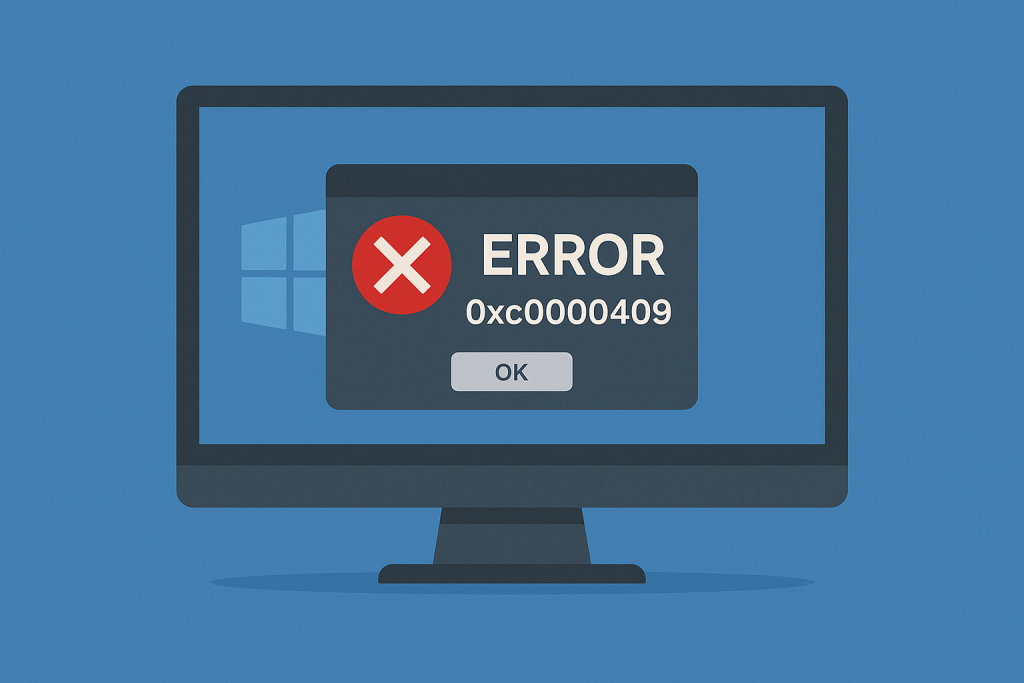
Dito isto, aqui está o manual completo para entender as causas e soluções para este erro.
O que É o Código de Erro 0xc0000409 no Windows?
Código de erro 0xc0000409 é uma exceção. É uma exceção que surge por causa do tratamento de problemas no funcionamento interno de um sistema.
Isso acontece principalmente devido a algum tipo de disfunção em qualquer sistema de arquivos ou do registro de entrada, e que também acontece, às vezes, por causa de instalações danificadas. O código parece consideravelmente complicada, embora a sua solução é bastante comum e, geralmente, fácil de corrigir, uma vez que a raiz do problema é encontrado.
Causas comuns de Erro de Código 0xc0000409
Erro 0xc0000409 muitas vezes surge a partir de mau funcionamento do sistema devido ao Insider constrói, firewalls externos, ou corrompido componentes do Windows Update. Veja como cada um pode causar esse problema:
- Insider Blocos de Canal: Alguns Insider compilações de código que pode bloquear as atualizações. Um reparo ou instalação limpa pode ajudar.
- O Firewall Bloqueia: firewalls Externos podem prejudicar atualizações; tente remover o antivírus de terceiros.
- Corromper Arquivos de Atualização: Redefinir os componentes do Windows Update, muitas vezes, resolve isso.
Este erro também afeta certas Insider Visualização Constrói, que a Microsoft está trabalhando para corrigir.
Passo-a-Passo de Correções para o Código de Erro 0xc0000409
Código de erro 0xc0000409 refere-se a um erro crítico no Windows 10/11 e, geralmente, tem a ver com uma entrada de registro que pode ter se corrompido. Não importa o quão grande o erro possa parecer, ficando em torno de é bastante fácil.
1. Reinicie o Computador
Comece com um simples reiniciar para limpar qualquer temporária do sistema de falhas. Desligar o sistema por completo e reiniciar para repor qualquer retardada processos.
2. Execute a Actualização do Windows solução de problemas
Para corrigir o erro 0xc0000409 usando o Windows Update solução de problemas:
- Abra o Executar (pressione a tecla Windows + R), digite o
ms-settings:troubleshoot, e prima Enter.
Para Windows 7/8, usecontrol.exe /name Microsoft.Troubleshootingem vez disso. - Na Solução, selecione Windows Update em ‘Get up and running’ e clique em Executar a solução de problemas.
- Siga qualquer recomendado etapas de reparo, em seguida, reinicie o computador para ver se o erro foi resolvido.

Se não resolvidos, tente o próximo método de resolução de problemas.
3. Redefinir Manualmente Os Componentes Do Windows Update
Para redefinir manualmente os componentes do Windows Update e resolver o erro 0xc0000409.
Abra o Executar (Windows + R), digite cmd, e pressione Ctrl + Shift + Enter para abrir o Prompt de Comando como Administrador.
Executar estes comandos, um por um, para parar de serviços-chave:
net stop wuauserv
net stop cryptSvc
net stop bits
net stop msiserver
Mudar o nome de pastas:ren C:\Windows\SoftwareDistribution SoftwareDistribution.old
ren C:\Windows\System32\catroot2 Catroot2.old
Reinicie os serviços com:net start wuauserv
net start cryptSvc
net start bits
net start msiserver
Reinicie o computador e tente novamente a actualização.
4. Desativar temporariamente o Antivírus de Terceiros ou Firewall
A maior parte do tempo, o software de segurança interfere com o processamento de actualização ou entre em conflito com qualquer processo. Portanto, desinstalar temporariamente os firewalls de terceiros e verificar se funciona.
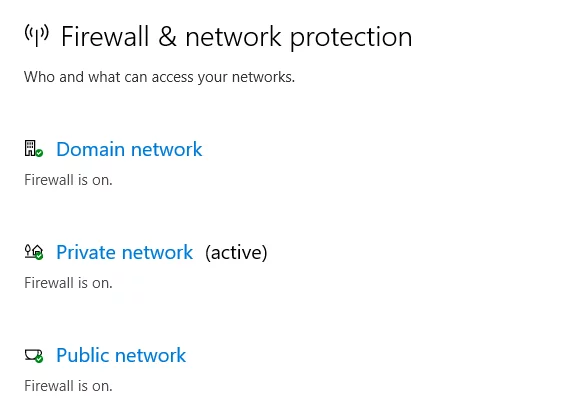
5. Executar o Verificador de ficheiros de Sistema (SFC)
Executar o comando sfc /scannow no Prompt de Comando de Administrador para verificar e reparar corromper o sistema de arquivos. Após o processo de digitalização estiver concluída, reinicie o computador.
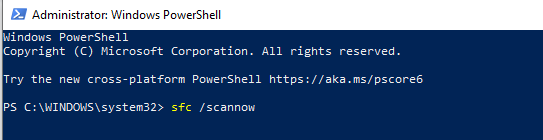
6. Inicialização Limpa Do Sistema
Efectuar um arranque limpo desativando os serviços não Microsoft. Esta configuração irá destacar se o fundo de aplicações em conflito com a funcionalidade no Windows.
7. Reinstalar Aplicativos Afetados
No caso, o erro ocorre ao tentar abrir algum aplicativo específico, desinstalar e reinstalar. Abra o Painel de Controle > Programas > Desinstalare, em seguida, re-baixar sua última versão a partir do site oficial.
8. Executar uma Restauração do Sistema
Executar a Restauração do Sistema e configurar o Windows de volta em um estado anterior:
- Abra o menu Iniciar e escreva
System Restorena barra de pesquisa. Clique em Next; selecione um ponto de restauração. - Se você podet encontrar um adequado ponto de restauração, clique em baixo onde diz Mostrar mais pontos de restauração.
- Agora, clique em Digitalizar para programas afetados para verificar o que mudou a partir desse ponto de restauração vai para a frente.
- Agora, começar o processo de restauração. Garantir que ele conclui de forma ininterrupta.
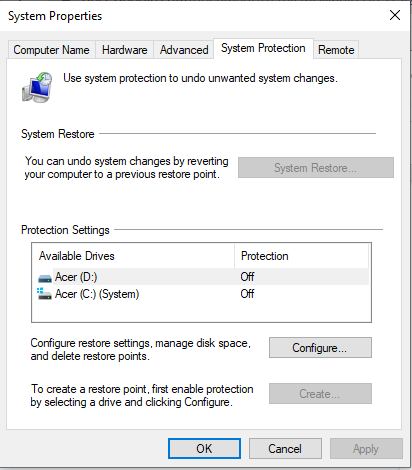
Para laptops, ligar a alimentação durante o processo de restauração para evitar a perda de dados.
9. Use o Gerenciador de Dispositivos para Atualizar os Drivers
Para fazer uma atualização de driver manualmente, execute estas etapas:
- Procurar e abrir o Gerenciador de Dispositivos.
- Encontrar o hardware que você deseja atualizar, clique com o botão direito do mouse sobre elee, em seguida, selecione Atualizar driver.
- Selecione Pesquisar automaticamente software de driver atualizado, ou você pode procurar o seu computador se você tiver feito o download de um driver.
Claro, ele pode ser executada em cada componente, mas isso levaria algum tempo. Uma outra abordagem: Executar um Outbyte Driver Updater utilitário ferramenta para atualização automática de todos os drivers obsoletos.
10. Executar um Comando CHKDSK
Executar uma verificação de disco para disco de erros através de Verificação de Disco pesquisando no Prompt de Comando (Admin) ou abrir a partir do menu Iniciar, e digite chkdsk /f /r. Em seguida, prima Enter para verificar e corrigir possíveis erros de disco.
11. Procurar por Malware
Se o malware que infectou o seu computador e tiver danificado alguns ficheiros de registo, execute um completo antivírus varredura e remover ameaças encontradas.
🛡️ Dica: Uma ferramenta como Outbyte AVarmor oferece proteção em tempo real e profunda digitalização para ajudar a detectar e remover ameaças ocultas que podem passar despercebidos básicos de software antivírus.
A fim de evitar possíveis infecções no futuro, evite sites desconhecidos, sobretudo aqueles que pop-up com todos aqueles impressionante oferece, google-los primeiro.
Ser cuidadoso a respeito de e-mail, filtros de spam não são ideais. Software de Download apenas de sites oficiais, nunca usando de terceiros locais.
12. Reinstalar O Windows Update
Se isso não funcionar, tente reinstalar as Atualizações mais recentes do Windows. Provavelmente, uma nova instalação irá substituir o danificado arquivos estão causando o erro.
13. Reparar o seu computador usando a ferramenta de Reparação do Arranque
O Windows ferramenta de Reparação do Arranque é outra forma de corrigir o código de erro 0xc0000409. Para executar esta ferramenta, sinta-se livre para seguir os passos abaixo:
- A energia do seu computador, e durante a inicialização, reinicie-o.
Um relatório de erro solicitará que você inicie a ferramenta de Reparação do Arranqueseleccione—a e prima Enter.
Se a ferramenta não estiver pré-instalado, use o DVD de instalação do Windows para inicializar e acessar as opções de reparo. - Uma vez que a ferramenta for iniciado, selecione Cancelar. Na caixa de diálogo seguinte, clique em não Enviar e, em seguida, escolha Exibir opções avançadas para recuperação e apoio. No fundo, encontrar o Prompt de Comando (CMD).
- No Prompt de Comando, digite
%windir%\system32\notepad.exee pressione Enter para iniciar o bloco de notas.
Alterar o bloco de notass ver partir.txtpara Todos os Arquivos e vá paraC:\Windows\Winsxs. Localize o pendente.xmlarquivo, faça uma cópia de backup em uma pasta diferente, em seguida, abra o arquivo original. - Uma vez carregado, procure por
'0000000000000000.cdf-ms'e excluir as seguintes linhas:<Checkpoint/><DeleteFile path=”SystemRootWinSxSFileMaps_0000000000000000.cdf-ms”/><MoveFile source=”SystemRootWinSxSTempPendingRenamese56db1db48d4cb0199440000b01de419._0000000000000000.cdf-ms” destination=”SystemRootWinSxSFileMa_0000000000000000.cdf-ms”/> - Salvar as alterações e reiniciar o computador para concluir o processo.
💡 Correcção Dica: Se você quiser, ao invés de evitar a edição manual ou se o sistema de corrupção é generalizada, Outbyte PC Repair tool pode ajudar a verificar para problemas e restaurar arquivos danificados de forma rápida e segura.
14. Executar uma instalação de reparo
Se tudo mais falhar, uma instalação de reparo é uma excelente alternativa ao total de reinstalar, pois irá reparar Componentes do Windows sem apagar os arquivos e aplicativos. Para prosseguir:
- Criar a mídia de instalação do Windows 10/11 (ISO ou USB), com a mesma edição, compilação, e a linguagem como está atualmente instalado para o Windows.
- Lançamento
setup.exena mídia de instalação, em seguida, escolha Actualizar este PC agora e selecione Next. - Optar por fazer o Download e instalar as atualizações , conforme solicitado.
- No Pronto para instalar ecrã, certifique-se de Manter arquivos pessoais e aplicativos está seleccionada e, em seguida, clique em Instalar.
- Siga as instruções na tela para concluir a instalação.
Depois de instalar o reparo, o Windows vai reiniciar, e você será solicitado a fazer logon e ajustar as definições básicas.
Precisa de Mais Ajuda com o Windows?
Como Lidar com o Erro de Ativação 0xc004f050
Correcção Download da Atualização do Windows de Erro 0x8024200B
Como Corrigir O 0x80244022 Código de Erro
Como Corrigir ‘A execução de código não pode continuar porque Edgegdi.dll não foi encontrado’ Erro
Perguntas Frequentes
Por que o erro 0xc0000409 ocorrer durante a actualização?
Isto pode ser devido a alguma atualização de componentes defeituosos ou que geralmente interferem com o Insider Visualização constrói.
Irá desabilitar o software antivírus resolver isso?
Sim, a desativação temporária de terceiros antivírus vai ajudar você a identificar se ele é a causa do problema ou não.
Posso corrigir isso usando o Windows ferramentas disponíveis?
Sim, eficazes ferramentas como o Verificador de ficheiros de Sistema, o Windows Update resolução de problemas, e o CHKDSK são muito úteis.
O que se nenhum deles funciona?
Você pode desejar executar uma instalação de reparo se o problema persistir. Como alternativa, você pode querer buscar algum tipo de avançado de assistência.
Como Determinar Se Meus Drivers Estão atualizados?
Atualização de Drivers através do Gestor de Dispositivos; ou, se você quiser, você pode dar Outbyte Driver Updater uma tentativa automática de atualizações de driver.





